cad表格输出到excel
图纸表格数据快速导出Excel

图纸表格数据快速导出Excel
表格数据是CAD图纸文件中的重要信息,在生产中,为了更好的对数据进行分类、统计往往需要将图纸中的数据导出到Excel表格中,通过在表格中进行编辑进而用于各个生产部门。
以往CAD与Excel直接的交互是不能实现的,随着软件功能的逐步完成,目前已经有存在了二次开发软件、表格工具等多中应用工具可以实现图纸数据的导出。
当然其操作起来存在简单和发杂,今天给大家介绍的一种图纸表格数据快速导出Excel方法是目前所有软件中最为快速的一种方法,它不是通过外挂来实现的,而是软件本身具备这项功能,而且支持逆向过程也就是Excel导入CAD图纸数据中。
浩辰CAD机械2012软件(以下简称“机械CAD”)中提供了CAD表格转Excel 功能,可以在扩展工具-表格工具下找到该命令当然也可以通过输入快捷键来快速调用该命令。
命令调用后会出现如图一
图一
图示进行表格大小的设定,可以直接选择CAD中由直线、多段线和单行文字、多行文字组成的表格输出为EXCEL表格。
命令启动后会弹出如右图所示的对话框,利用该对话框可指定转换表格之间的尺寸比例。
具体操作方法1、启动命令2、在弹出的对话框中选定转换比例3、选定需要转换的表格并回车,系统转换结束后会自动将转换好的EXCEL打开,具体操作过程需要体验的朋友可以到浩辰CAD官网制造业下中心下载机械CAD软件进行体验。
图二是数据转换后的效果。
图二。
cad导出表格的处理方法

cad导出表格的处理方法
处理CAD导出表格的方法取决于表格的形式。
以下是一些常见的处理方法:
CAD表格对象输出:
-如果CAD中的表格是使用TABLE对象绘制的,可以直接选中表格,然后右键选择输出,将数据导出为CSV文件格式,这种格式可以直接在Excel中打开。
-在导出时,可能会遇到没有表格框线的问题,这需要在Excel中手动调整格式以恢复表格的外观。
线条和文字绘制的表格:
-对于由直线和文字绘制的表格,处理起来相对复杂。
一种方法是通过导出文字及其XY坐标,然后在Excel中根据坐标排序导出的文字,进行数据整理。
-另一种方法是使用CAD扩展工具,如浩辰CAD提供的“CAD表格转EXCEL”工具,这可以简化转换过程。
此外,在使用这些方法时,请确保您的CAD软件支持相应的功能,并且熟悉操作步骤。
如果不熟悉操作,建议查阅相关的帮助文档或在线教程,或者考虑使用专门的CAD到Excel的转换工具来简化操作。
在处理过程中,也需要注意数据的完整性和准确性,确保转换后的表格能够正确反映原始CAD表格的信息。
CAD表格导出ECEL插件
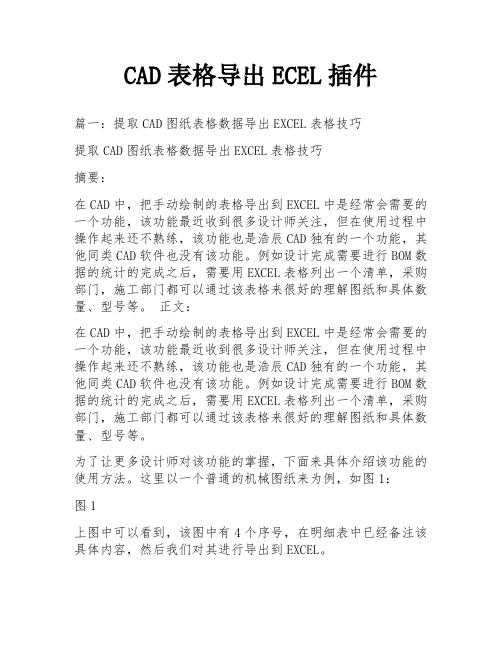
CAD表格导出ECEL插件篇一:提取CAD图纸表格数据导出EXCEL表格技巧提取CAD图纸表格数据导出EXCEL表格技巧摘要:在CAD中,把手动绘制的表格导出到EXCEL中是经常会需要的一个功能,该功能最近收到很多设计师关注,但在使用过程中操作起来还不熟练,该功能也是浩辰CAD独有的一个功能,其他同类CAD软件也没有该功能。
例如设计完成需要进行BOM数据的统计的完成之后,需要用EXCEL表格列出一个清单,采购部门,施工部门都可以通过该表格来很好的理解图纸和具体数量、型号等。
正文:在CAD中,把手动绘制的表格导出到EXCEL中是经常会需要的一个功能,该功能最近收到很多设计师关注,但在使用过程中操作起来还不熟练,该功能也是浩辰CAD独有的一个功能,其他同类CAD软件也没有该功能。
例如设计完成需要进行BOM数据的统计的完成之后,需要用EXCEL表格列出一个清单,采购部门,施工部门都可以通过该表格来很好的理解图纸和具体数量、型号等。
为了让更多设计师对该功能的掌握,下面来具体介绍该功能的使用方法。
这里以一个普通的机械图纸来为例,如图1:图1上图中可以看到,该图中有4个序号,在明细表中已经备注该具体内容,然后我们对其进行导出到EXCEL。
首先打开浩辰机械---辅助工具---提取表格数据导出,如图2:图2选择之后,命令行会出现,请选择组成表格的直线和文字(直线,多段线,文字,多行文字,块参照)<调整行高比例>:这里要注意EXCEL是由直线和文字组成的表格,在我们选择要提取数据的时候不能提取圆弧或者圆等非直线、文字。
下面根据命令行的提示,我们提取图1中明细表的内容(既序号1-4的内容),当选择之后,我们选中的内容会显示为虚线,如图3:图3确定之后,命令行继续提示:是否按照从上到下的顺序输出表格[是(Y)/否(N)]<是>,这里可以选择Y或者N。
Y是指我们框选中的内容是从上到下显示到EXCEL中,N是以图号1、2、3、4来显示在EXCEL中,既该序号1在EXCEL中显示在第一行。
纯手工操作AutoCAD内表格数据导出为OfficeExcel表格数据之法
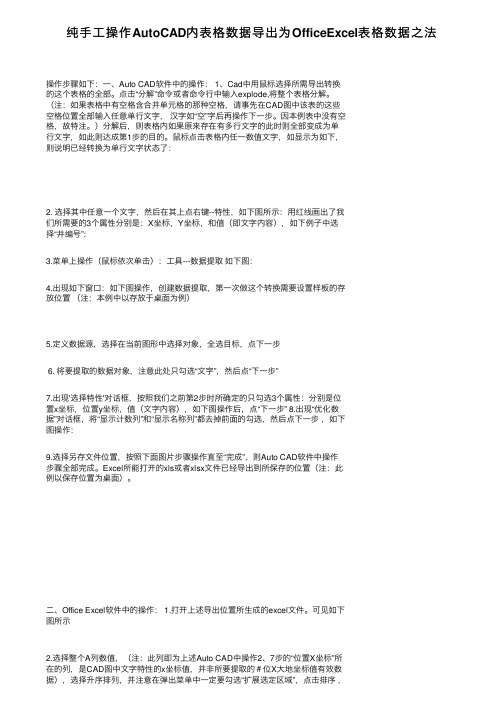
纯⼿⼯操作AutoCAD内表格数据导出为OfficeExcel表格数据之法操作步骤如下:⼀、Auto CAD软件中的操作: 1、Cad中⽤⿏标选择所需导出转换的这个表格的全部。
点击“分解”命令或者命令⾏中输⼊explode,将整个表格分解。
(注:如果表格中有空格含合并单元格的那种空格,请事先在CAD图中该表的这些空格位置全部输⼊任意单⾏⽂字,汉字如“空”字后再操作下⼀步。
因本例表中没有空格,故特注。
)分解后,则表格内如果原来存在有多⾏⽂字的此时则全部变成为单⾏⽂字,如此则达成第1步的⽬的。
⿏标点击表格内任⼀数值⽂字,如显⽰为如下,则说明已经转换为单⾏⽂字状态了:2. 选择其中任意⼀个⽂字,然后在其上点右键--特性,如下图所⽰:⽤红线画出了我们所需要的3个属性分别是:X坐标,Y坐标,和值(即⽂字内容),如下例⼦中选择“井编号”:3.菜单上操作(⿏标依次单击):⼯具---数据提取如下图:4.出现如下窗⼝:如下图操作,创建数据提取,第⼀次做这个转换需要设置样板的存放位置(注:本例中以存放于桌⾯为例)5.定义数据源,选择在当前图形中选择对象,全选⽬标,点下⼀步6. 将要提取的数据对象,注意此处只勾选“⽂字”,然后点“下⼀步”7.出现'选择特性'对话框,按照我们之前第2步时所确定的只勾选3个属性:分别是位置x坐标,位置y坐标,值(⽂字内容),如下图操作后,点“下⼀步” 8.出现“优化数据”对话框,将“显⽰计数列”和“显⽰名称列”都去掉前⾯的勾选,然后点下⼀步,如下图操作:9.选择另存⽂件位置,按照下⾯图⽚步骤操作直⾄“完成”,则Auto CAD软件中操作步骤全部完成。
Excel所能打开的xls或者xlsx⽂件已经导出到所保存的位置(注:此例以保存位置为桌⾯)。
⼆、Office Excel软件中的操作: 1.打开上述导出位置所⽣成的excel⽂件。
可见如下图所⽰2.选择整个A列数值,(注:此列即为上述Auto CAD中操作2、7步的“位置X坐标”所在的列,是CAD图中⽂字特性的x坐标值,并⾮所要提取的#位X⼤地坐标值有效数据),选择升序排列,并注意在弹出菜单中⼀定要勾选“扩展选定区域”,点击排序,如下图所⽰:3.在⽣成的⽂件中,删除表格中的整个A列,(因为为位置坐标x列)升序排序后现在它已经没有⽤处。
cad里表格怎么导出到excel

打开CAD图纸,找到要转换的图形表格。
返回至桌面,找到CAD转换器,双击后点击运行进入
框选Center Alignment和Draw Borders。
单击Select Onjects会自动进入CAD界面。由左上至右下框选住所要导出的图纸表格。点击回车键。
再点击界面上的Convert按钮。系统就会自动弹出excel表格。
有时候cad会有那种数据表格我们最好是保存导出一份excel格式的那么大家知道cad里表格怎ห้องสมุดไป่ตู้导出到excel吗
cad里表格怎么导出到excel
有时候CAD会有那种数据表格,我们最好是保存导出一份excel格式的,那么大家知道cad里表格怎么导出到excel吗?下面是店铺整理的cad里表格怎么导出到excel的方法,希望能给大家解答。
CAD表格导出到EXCEL神器

用CAD差不多四五年了,从经典版2004到目前的2010,CAD中表格导出EXCEL一 直是个问题,有这方面的软件,但是一直都是导出后会出现丢失数据或者表格不对 齐等这样那样的问题,而且现在升级到2010版本后以前的工具都没办法再继续使 用,今天突然在网上找到了一个新的工具,这个工具是我目前用过的最好用的工具, 准确、方便而且免费,当然如果有钱人用浩辰 CAD 机械软件那自然我没话说,现 在我介绍一下这个软件以及使用方法,有兴趣的朋友可以发邮件给我我可以传给大 家使用,好东西大家一起分享O(∩_∩)O~。
CAD中表格导出到EXCEL
使用方法: 1、将然间解压后放到任何一个盘中存放 2、然后打开CAD,建立表格,如图1 3、在cad中输入“NETLOAD”,到你刚才保持软件的位置 选择“CADTable2Excel.dll”打开(这个软件就是这点麻烦, 每次要输入)
图1
ቤተ መጻሕፍቲ ባይዱ CAD中表格导出到EXCEL
5、确认后软件会提示已经将内容复制在剪贴板里了,这 是可以新建EXCEL然后粘贴就可以了,如图3,验证过了, 准确的
图3
CAD中表格导出到EXCEL
最后大家可以在豆丁邮件给我留下你的邮箱我会一一发给 你们的,3Q
CAD中表格导出到EXCEL
软件简介:“CADTable2Excel”由 依云 开发的一款AutoCAD表格提取到Excel的 免费软件。当前版本是V1.0,可提取AutoCAD中简单规则的表格,该表格的“格子 线”可由水平或垂向的直线(Line)或多段线(Ployline)组成,内容可以是单行文 字(Text)或多行文字(MText)。并带有自动求和功能,非常方便做总重量统计用。 支持AutoCAD2007~2012。
机械工程师cad明细表转excel
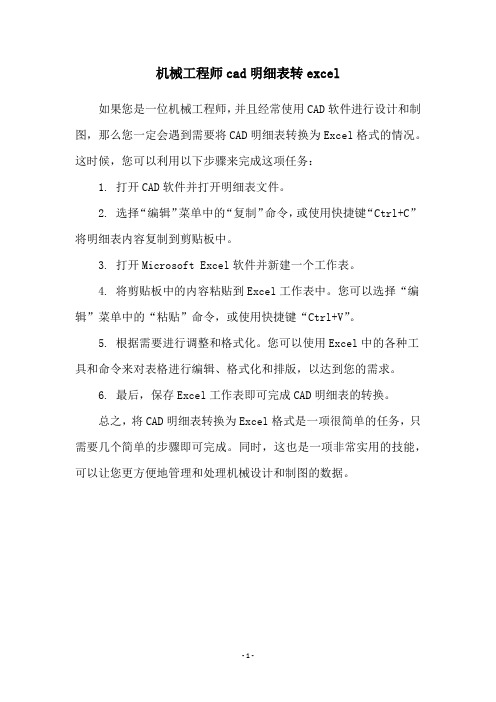
机械工程师cad明细表转excel
如果您是一位机械工程师,并且经常使用CAD软件进行设计和制图,那么您一定会遇到需要将CAD明细表转换为Excel格式的情况。
这时候,您可以利用以下步骤来完成这项任务:
1. 打开CAD软件并打开明细表文件。
2. 选择“编辑”菜单中的“复制”命令,或使用快捷键“Ctrl+C”将明细表内容复制到剪贴板中。
3. 打开Microsoft Excel软件并新建一个工作表。
4. 将剪贴板中的内容粘贴到Excel工作表中。
您可以选择“编辑”菜单中的“粘贴”命令,或使用快捷键“Ctrl+V”。
5. 根据需要进行调整和格式化。
您可以使用Excel中的各种工具和命令来对表格进行编辑、格式化和排版,以达到您的需求。
6. 最后,保存Excel工作表即可完成CAD明细表的转换。
总之,将CAD明细表转换为Excel格式是一项很简单的任务,只需要几个简单的步骤即可完成。
同时,这也是一项非常实用的技能,可以让您更方便地管理和处理机械设计和制图的数据。
- 1 -。
cad表格导出excel工具
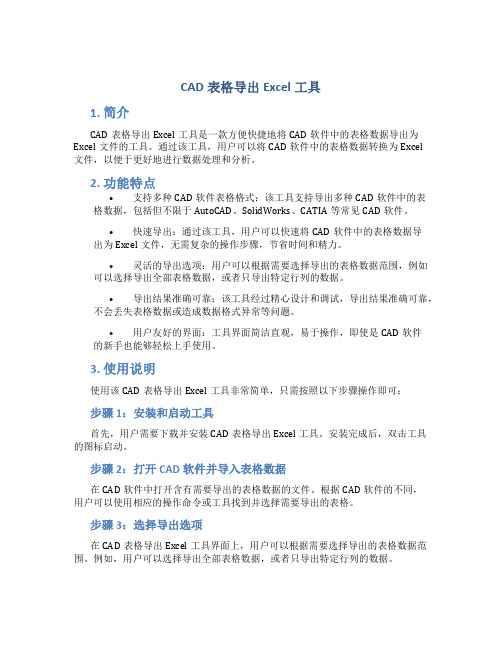
CAD表格导出Excel工具1. 简介CAD表格导出Excel工具是一款方便快捷地将CAD软件中的表格数据导出为Excel文件的工具。
通过该工具,用户可以将CAD软件中的表格数据转换为Excel文件,以便于更好地进行数据处理和分析。
2. 功能特点•支持多种CAD软件表格格式:该工具支持导出多种CAD软件中的表格数据,包括但不限于AutoCAD、SolidWorks、CATIA等常见CAD软件。
•快速导出:通过该工具,用户可以快速将CAD软件中的表格数据导出为Excel文件,无需复杂的操作步骤,节省时间和精力。
•灵活的导出选项:用户可以根据需要选择导出的表格数据范围,例如可以选择导出全部表格数据,或者只导出特定行列的数据。
•导出结果准确可靠:该工具经过精心设计和调试,导出结果准确可靠,不会丢失表格数据或造成数据格式异常等问题。
•用户友好的界面:工具界面简洁直观,易于操作,即使是CAD软件的新手也能够轻松上手使用。
3. 使用说明使用该CAD表格导出Excel工具非常简单,只需按照以下步骤操作即可:步骤1:安装和启动工具首先,用户需要下载并安装CAD表格导出Excel工具。
安装完成后,双击工具的图标启动。
步骤2:打开CAD软件并导入表格数据在CAD软件中打开含有需要导出的表格数据的文件。
根据CAD软件的不同,用户可以使用相应的操作命令或工具找到并选择需要导出的表格。
步骤3:选择导出选项在CAD表格导出Excel工具界面上,用户可以根据需要选择导出的表格数据范围。
例如,用户可以选择导出全部表格数据,或者只导出特定行列的数据。
步骤4:导出为Excel文件当用户完成导出选项的设置后,点击工具界面上的“导出”按钮,工具将开始将CAD软件中的表格数据转换为Excel文件。
步骤5:保存Excel文件在弹出的文件保存对话框中,用户可以选择保存Excel文件的路径和名称。
点击“保存”按钮后,Excel文件将被保存到指定的位置。
cad表格转excel的插件使用方法

一、导言CAD(计算机辅助设计)软件是工程设计领域常见的设计工具,而Excel则是办公自动化的利器。
在工程设计中,我们经常需要在CAD 软件中绘制图表、表格等,然后将其转换到Excel中进行进一步的数据处理与分析。
为了提高工作效率,许多人都在寻找CAD表格转Excel的插件。
本文将介绍一种常见的CAD表格转Excel的插件的使用方法,希望能对有需要的读者提供帮助。
二、插件介绍1. 插件名称:CAD to Excel2. 开发商:ABC软件公司3. 版本:V1.04. 支持软件:AutoCAD 2010及以上版本5. 功能特点:快速转换CAD绘制的表格到Excel,保持表格格式、样式等三、插件安装与激活1. 下载插件安装程序,双击运行,按照提示逐步进行安装。
2. 安装完成后,根据系统类型,选择32位或64位的插件版本,将插件文件放置在AutoCAD的安装目录下的“Plugins”文件夹中。
3. 打开AutoCAD软件,在命令行输入“NETLOAD”命令,加载插件。
4. 输入“CADtoExcel”命令,打开插件界面,输入激活码进行激活。
四、CAD表格转Excel的操作步骤1. 打开AutoCAD软件,绘制需要转换的表格。
2. 在绘图区域选择插件操作界面中的“表格转换”按钮。
3. 在弹出的对话框中,选择需要转换的表格范围,点击“确定”按钮。
4. 插件将自动将所选表格转换为Excel格式,并且保存在指定的路径下。
五、高级功能介绍1. 批量转换:插件支持批量转换CAD中的多个表格到Excel中,提高工作效率。
2. 格式保持:插件能够保持CAD中表格的格式、样式等信息,转换后在Excel中也能够保持原有的外观。
3. 自定义设置:用户可以根据需要对转换后的Excel表格进行自定义设置,如修改字体、颜色、边框等。
4. 锁定单元格:插件可以将CAD中的表格中的特定单元格锁定,避免不小心修改数据。
六、使用注意事项1. 插件适用于AutoCAD 2010及以上版本,低于该版本的AutoCAD 可能无法正常使用。
CAD表格数据如何导出进EXCEL中

CAD表格数据如何导出进EXCEL中
我们每次用的CAD表格数据最好保存一份出来,我们可以选择EXCEL来保存。
那么大家知道CAD表格数据如何导出进EXCEL中吗?下面是店铺整理的CAD表格数据如何导出进EXCEL中的方法,希望能帮到大家!
CAD表格数据导出进EXCEL中的方法
1、全选这个表格,在表格上右键,在弹出的菜单中选择“输出”命令:
2、计算机要你保存一个CSV文件,CSV是文件的扩展名,你别管它是什么意思,文件的基本名可以写成“成绩统计”或其它,注意文件类型是“逗号分隔(*。
CSV)”:
3、保存好的文件是这样的,它是Excel逗号分隔值文件:
4、这个分隔值文件可以直接用Excel打开的,打开后的情况跟在Excel中用手工输入的是一模一样,可以进行你所要的数据处理。
cad2020里的简历表格怎么导出ex表格

cad2020里的简历表格怎么导出ex表格导读:本文是关于cad2020里的简历表格怎么导出ex表格,希望能帮助到您!
cad20xx里的简历表格导出ex表格的方法(一)
首先安装truetable,将破解文件粘贴到安装目录下,替换同名文件,然后打开cad,在菜单栏就会出现truetable的菜单栏。
打开要到处表格的cad图,然后新建一个空白excel,并且双击打开(也可以不打开excel表格,但需要设置下truetable)。
点击truetable菜单,选择导出表格,框选,回车即可到处表格到excel中。
truetable导出表格的过程中,有几点注意事项:
1、cad中表格必须为线条,不能为块或者pL线.要不然会造成导出不成功.
2、turetable适合将cad中的表格到处到excel中,虽然也能将excel 中的表格导进cad,但是在cad中调整不便,建议和天正软件合用,导进cad 时,用天正,调整比较方便,导出表格到excel时用truetable。
3、truetable对cad和excel有版本的要求,看安装说明,选择适当的版本安装才能保证正常使用。
cad20xx里的简历表格导出ex表格的方法(二)
1、全选这个表格,在表格上右键,在弹出的菜单中选择“输出”命令:
2、计算机要你保存一个CSV文件,CSV是文件的扩展名,你别管它是什么意思,文件的基本名可以写成“成绩统计”或其它,注意文件类型是“逗号分隔(*。
CSV)”:
3、保存好的文件是这样的,它是Excel逗号分隔值文件:
4、这个分隔值文件可以直接用Excel打开的,打开后的情况跟在Excel 中用手工输入的是一模一样,可以进行你所要的数据处理。
cad表格怎么转换excel表格
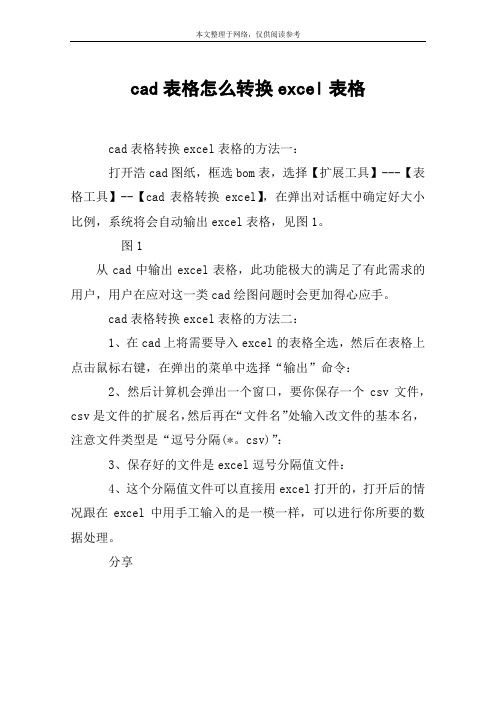
本文整理于网络,仅供阅读参考
cad表格怎么转换excel表格
cad表格转换excel表格的方法一:
打开浩cad图纸,框选bom表,选择【扩展工具】---【表格工具】--【cad表格转换excel】,在弹出对话框中确定好大小比例,系统将会自动输出excel表格,见图1。
图1
从cad中输出excel表格,此功能极大的满足了有此需求的用户,用户在应对这一类cad绘图问题时会更加得心应手。
cad表格转换excel表格的方法二:
1、在cad上将需要导入excel的表格全选,然后在表格上点击鼠标右键,在弹出的菜单中选择“输出”命令:
2、然后计算机会弹出一个窗口,要你保存一个csv文件,csv是文件的扩展名,然后再在“文件名”处输入改文件的基本名,注意文件类型是“逗号分隔(*。
csv)”:
3、保存好的文件是excel逗号分隔值文件:
4、这个分隔值文件可以直接用excel打开的,打开后的情况跟在excel中用手工输入的是一模一样,可以进行你所要的数据处理。
分享。
truetable详细说明(CAD表格转EXCEL)
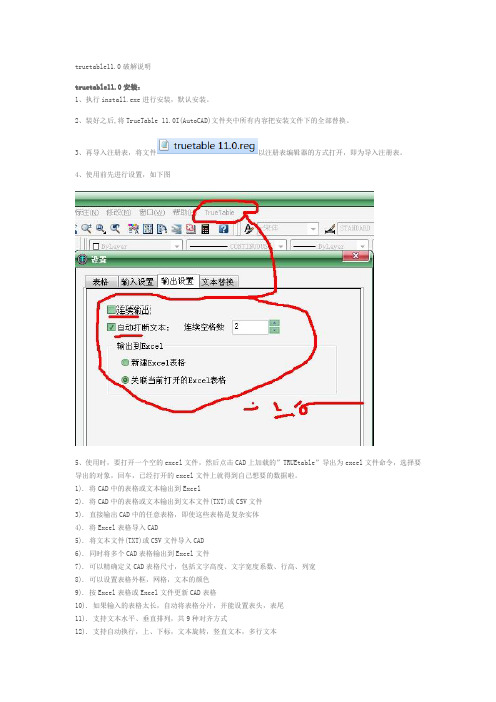
truetable11.0破解说明truetable11.0安装:1、执行install.exe进行安装,默认安装。
2、装好之后,将TrueTable 11.0I(AutoCAD)文件夹中所有内容把安装文件下的全部替换。
3、再导入注册表,将文件以注册表编辑器的方式打开,即为导入注册表。
4、使用前先进行设置,如下图5、使用时,要打开一个空的excel文件,然后点击CAD上加载的”TRUEtable”导出为excel文件命令,选择要导出的对象,回车,已经打开的excel文件上就得到自己想要的数据啦。
1). 将CAD中的表格或文本输出到Excel2). 将CAD中的表格或文本输出到文本文件(TXT)或CSV文件3). 直接输出CAD中的任意表格,即使这些表格是复杂实体4). 将Excel表格导入CAD5). 将文本文件(TXT)或CSV文件导入CAD6). 同时将多个CAD表格输出到Excel文件7). 可以精确定义CAD表格尺寸,包括文字高度、文字宽度系数、行高、列宽8). 可以设置表格外框,网格,文本的颜色9). 按Excel表格或Excel文件更新CAD表格10). 如果输入的表格太长,自动将表格分片,并能设置表头,表尾11). 支持文本水平、垂直排列,共9种对齐方式12). 支持自动换行,上、下标,文本旋转,竖直文本,多行文本13). 具有文本自动替换功能,能使CAD中的特殊符号在Excel中正确显示,如将"%%c"替换为"Φ"%14). 支持Excel的隐藏行、列15). 支持表格倒置,即输出、输入表格时颠倒表格顺序16). 5种表格插入方式: 表格四个角点以及指定窗口17). 对CAD中的文本进行统计18). 批量输出MST,SFCAD,TWCAD材料表19). 材料表自动计算,钢结构用钢量统计。
一款实用的AutoCAD表格导出Excel插件

一款实用的AutoCAD表格导出Excel插件1、首先需要安装ZhongJunTools AutoCAD插件,下载地址:/cad 可以选择"在线安装包"下载2、下载完成后解压安装包文件,并执行安装包中的 Install.exe 安装程序。
3、软件安装界面将打开,点击“安装”按钮执行安装操作,稍后将显示安装完成。
1、安装完成后在AutoCAD中打开如下菜单,选择“导出Excel”2、然后选择AutoCAD文件中对应的表格(不能漏选表格中的直线)。
回车键确定,弹出文件保存对话框,打开保存的Excel文件即可看到导出的表格1● CAD怎么控制桥梁及道路曲线段路面的标高2●CAD查看图纸比例因子的步骤详解3●CAD制图时解除图形界限的两种操作方法4● CAD怎么控制桥梁及道路曲线段路面的标高5●111个CAD技巧,制图效率快人一步!6●CAD怎么修改打印预览背景颜色?7● CAD怎么控制桥梁及道路曲线段路面的标高8●怎么把CAD的文字批量导入Word里?9●CAD文件覆盖后怎么恢复?10● CAD中怎么画虚线?11●win10系统中cad发生致命错误闪退如何解决?12●如何定义CAD动态块的可见性参数13● CAD如何批量导入坐标?14●CAD按比例出图及设置标注比例的详细教程15●CAD填充图案是乱码该如何解决?16● CAD时无法直接拖拽打开文件怎么解决17●CAD又崩又卡还有致命错误?4招帮你搞定!18●家具(1220个) 图块下载(附下载)19● CAD如何设置坐标原点20●CAD尺寸标注设置教程21●如何提取CAD图纸中图形的数据?22● 40种CAD常见问题解决方法!23●如何把CAD图纸中的点坐标导出成excel表格24●AutoCAD中的比例概念及使用方法详解25● CAD文件如何转换成PDF格式26●CAD转PDF文件时,如何保持图框页边距不变27●CAD致命错误的解决方法,4招帮你快速挽回损失28● CAD绘制圆弧的命令arc图文详细教程29●CAD如何创建面域?30●怎么把cad坐标快速转换成cass的dat文件?31● CAD2012安装步骤(附下载)32●CAD2011安装步骤(附下载)33●CAD2013安装步骤(附下载)34● CAD2007安装步骤(附下载)35●CAD2010安装步骤(附下载)36●CAD2018安装步骤(附下载)37● CAD2019安装步骤(附下载)38●CAD怎么计算道路凹曲线标高凸曲线标高39●如何将文件加密,隐藏缩略图40● CAD怎么将excel表格的数据导入并且实时更新?41●CAD布局中的视口设置比例,排版图纸42● CAD中定义块自由旋转动态43●cad中图形旋转转换坐标系图文教程!44●CAD如何去除教育打印戳记!45● 面积计算并输出到excel(附带下载)46● 如何利用excel电子表格在AutoCAD中绘制函数曲线?47● CAD创建路径阵列图文教程48● CAD填充图案免费下载(942个)49●cad图形怎样转换ppt文件50●cad画图怎么设置比例1:10051● 分享一个CAD智能生成剖面图插件52● CAD如何使用对齐命令。
cad图形数据怎么导入excel中
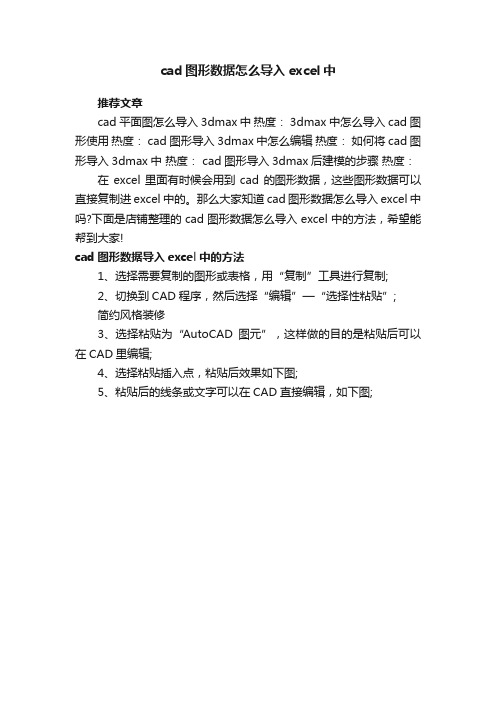
cad图形数据怎么导入excel中
推荐文章
cad平面图怎么导入3dmax中热度: 3dmax中怎么导入cad图形使用热度: cad图形导入3dmax中怎么编辑热度:如何将cad图形导入3dmax中热度: cad图形导入3dmax后建模的步骤热度:在excel里面有时候会用到cad的图形数据,这些图形数据可以直接复制进excel中的。
那么大家知道cad图形数据怎么导入excel中吗?下面是店铺整理的cad图形数据怎么导入excel中的方法,希望能帮到大家!
cad图形数据导入excel中的方法
1、选择需要复制的图形或表格,用“复制”工具进行复制;
2、切换到CAD程序,然后选择“编辑”—“选择性粘贴”;
简约风格装修
3、选择粘贴为“AutoCAD图元”,这样做的目的是粘贴后可以在CAD里编辑;
4、选择粘贴插入点,粘贴后效果如下图;
5、粘贴后的线条或文字可以在CAD直接编辑,如下图;。
将CAD的表格转换成EXCEL表格
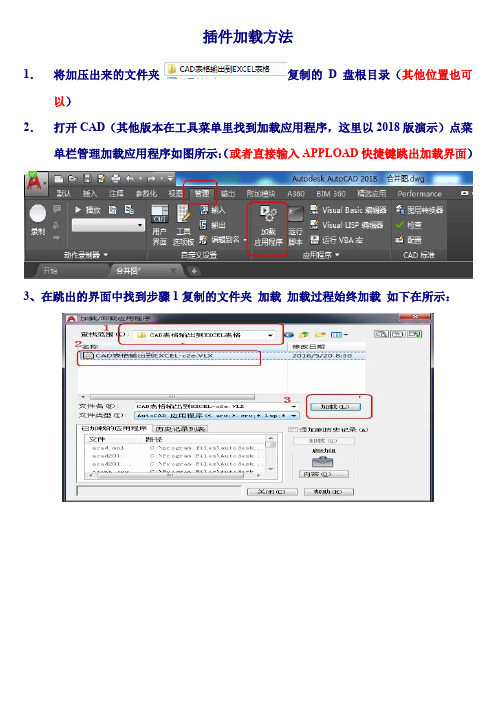
插件加载方法
1.将加压出来的文件夹复制的D盘根目录(其他位置也可以)
2.打开CAD(其他版本在工具菜单里找到加载应用程序,这里以2018版演示)点菜单栏管理加载应用程序如图所示:(或者直接输入APPLOAD快捷键跳出加载界面)
3、在跳出的界面中找到步骤1复制的文件夹加载加载过程始终加载如下在所示:
4、加载成功后再点击界面中内容,在启动组里添加步骤1复制文件夹里的插件,如图所示:
5、添加成功好后点关闭关闭加载界面,然后再CAD绘图界面中输入:C2E 按键盘Enter 键,然后框选想要导出的表格(注意表格不能为块,如果是块先框选输入“X”将其打散)
框选完后按Enter接口导出EXCEL表格。
- 1、下载文档前请自行甄别文档内容的完整性,平台不提供额外的编辑、内容补充、找答案等附加服务。
- 2、"仅部分预览"的文档,不可在线预览部分如存在完整性等问题,可反馈申请退款(可完整预览的文档不适用该条件!)。
- 3、如文档侵犯您的权益,请联系客服反馈,我们会尽快为您处理(人工客服工作时间:9:00-18:30)。
竭诚为您提供优质文档/双击可除cad表格输出到excel
篇一:cad表格转excel
cad文字表格转换为excel表格的个人绝招
cad文字表格转换为excel表格是设计行业内经常遇到的技术问题,过去没有便捷的办法去转换,给设计师带来了巨大的工作量和容易出错的可能性
个人通过思考,利用cad的坐标属性,发明了一套简单有效的办法,轻松就解决了这个问题。
下面以一例园林专业的苗木表转换来说明。
工具/原料
cad软件
excel软件
方法/步骤
1.1在cad下观看表格各单位格有无空洞,如果有空洞则填入文字补满,本例中空格
都修改为“空白”文字
2.2按ctRl+a全选表格,然后按下ctRl+1显示属性列表,检查是否存在多行文字等
的格式,如果有的话炸开,最终所有文字都转换为普通的文字格式,如下图
3.3选择其中一个文字,按ctRl+1显示属性,分析我们转换文件需要的属性。
在这个
例子中用红线画出了我们所需要的3个属性:分别是x 坐标,y坐标,文字内容
4.4点击工具-数据提取
5.5创建数据提取,第一次做这个转换需要设置样板的存放位置
6.6定义数据源,选择在当前图形中选择对象,全选目标,点下一步
7.7将要提取的数据对象,只勾选文字,点下一步
8.8选择特性,按照我们之前确定的只勾选3个属性:分别是x坐标,y坐标,文字内
容,点下一步
篇二:cad图形或表格复制到woRd、excel的步骤
一、cad图形或表格复制到woRd、excel的步骤
1、更改cad系统变量wmFbkgnd值为oFF,使cad背景为透明,
如果想让复制的图形是黑白的,可以在图层管理器里面
把图层颜色改为白色(7
号);
2
、选择需要复制的图形,用“复制”工具进行复制;
3、切换到woRd或excel,激活需要粘贴的区域,然后选择“编辑”—“粘贴”;
4、粘贴最初的效果如下图;
5、利用“图片裁剪”把图形空白区域剪掉,然后用拖对角的方法把(cad表格输出到excel)图形缩放到合适的大小;
6、裁剪和缩放后的效果如下图;
7、如图形需要修改,可按下图的方法回到cad进行修改即可;
篇三:(施工经验)提取cad点坐标生成表格并至excel 提取cad点坐标生成表格并至excel
cad坐标数据批量导出小工具
(defunc:md()
(setvar"cmdecho"0)
(command".undo""be")
(command"-units""2""3""2""3""""")
(setqfp(open"d:/放样坐标
值.xls""a")s(getvar"cmdecho")n(getint"\n请输入总放。
